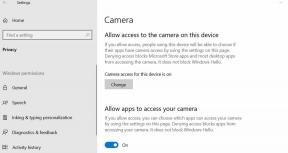Поправка: НБА 2К22 аудио не ради или се звук прекида
мисцеланеа / / February 18, 2022
НБА 2К22 је видео игра за симулацију кошарке коју је развио Висуал Цонцептс и објавио 2К Спортс недавно у септембру 2021. У основи је заснован на Националној кошаркашкој асоцијацији и долази као 23. рата у НБА 2К франшизи, осим насљедника НБА 2К21 претходне генерације. Ако сте и ви једна од жртава, обавезно пратите овај водич за решавање проблема да бисте решили проблем са звуком НБА 2К22 који не ради или пуцкета.
Према извештајима, ужасно искуство слушања звука је једна од разочаравајућих ствари које су се десиле са раним приступом. Међутим, вреди напоменути да је рани приступ у току и да може потрајати неко време да се јавно објави као коначно издање. Дакле, већину грешака или проблема у игри треба лако решити. У међувремену, велике су шансе да ћете се изузетно сусрести аудио проблем а постоје и нека заобилазна решења.

Садржај странице
-
Поправка: НБА 2К22 звук не ради или проблем са пуцкетањем
- 1. Поправите датотеке игара
- 2. Онемогућите Нахимиц аудио драјвер
- 3. Ажурирајте аудио драјвере
- 4. Поново инсталирајте аудио драјвере
- 5. Уклоните НБА 2К22 конфигурацију
- 6. Проверите жице аудио излаза
- 7. Искључите друге периферне уређаје
- 8. Тестирајте друге звучнике или слушалице
- 9. Укључите свој рачунар
- 10. Искључите Виндовс Сониц или Спатиал Соунд
- 11. Ресетујте БИОС
- 12. Ажурирајте БИОС
Поправка: НБА 2К22 звук не ради или проблем са пуцкетањем
Погођени играчи су пријавили на Реддиту да су се слушалице укључиле док су играле на конзоли, али једва да чују нешто друго. Чини се да све постаје пригушено и помешано са мањим волуменом. То у основи уништава искуство играња и ништа друго. Док су неки играчи такође споменули да нема проблема са слушалицама осим са звучницима.
1. Поправите датотеке игара
Пре свега, требало би да покушате да поправите датотеке игре у Стеам клијенту да бисте проверили да ли је проблем решен или не. Понекад постоје проблеми са оштећеним или недостајућим датотекама игара. Урадити тако:
Корисници Стеам-а:
- Отворити Стеам > Иди на Библиотека.
- Десни клик на НБА 2К22 игра.
- Кликните на Својства > Иди на Локалне датотеке таб.
- Изаберите Проверите интегритет датотека игре…
- Овај процес ће почети са верификацијом и може потрајати неко време да се заврши.
- Када завршите, затворите Стеам клијент и поново покрените рачунар да бисте применили промене.
2. Онемогућите Нахимиц аудио драјвер
Нахимиц је аудио драјвер који је произвођач вашег рачунара изабрао да вам пружи оптимизовано аудио искуство на лаптоповима, матичним плочама и још много тога. То је поуздан драјвер дизајниран да оптимизује и подеси аудио перформансе на вашем рачунару.
- Мораћете да одете у Таск Манагер (Цтрл+Схифт+Есц), а затим пређите на Стартуп.
- Сада онемогућите Нахимиц аудио драјвер са листе.
- На крају, поново покрените рачунар да бисте проверили да ли је проблем решен или не.
3. Ажурирајте аудио драјвере
Вреди напоменути да корисници Реалтек аудио драјвера могу једноставно да пређу на везу овог чланка преузмите и инсталирајте најновију верзију аудио драјвера за ваш модел матичне плоче или лаптопа. Поред тога, можете једноставно да пратите доленаведене кораке да бисте ажурирали активни графички драјвер на свом Виндовс рачунару.
- притисните Виндовс + Кс тастере за отварање Мени брзе везе.
- Сада, кликните на Менаџер уређаја да бисте га отворили > Дупли клик на Контролери звука, видеа и игара.
- Десни клик на активном или проблематичном аудио уређају > Изабери Ажурирати драјвер.
- Кликните на Аутоматско тражење драјвера > Сачекајте да се процес заврши.
- Ако је ажурирање доступно, систем ће га аутоматски проверити и инсталирати ажурирање.
- Када завршите, обавезно поново покрените систем да бисте применили промене.
4. Поново инсталирајте аудио драјвере
Постоје могуће шансе да је аудио драјвер на вашем рачунару оштећен или недостаје из неког неочекиваног разлога. Сада, ако се и ви осећате исто, обавезно поново инсталирајте аудио драјвере на рачунар пратећи кораке у наставку:
- притисните Виндовс + Кс тастере за отварање Мени брзе везе.
- Сада, кликните на Менаџер уређаја да бисте га отворили > Дупли клик на Контролери звука, видеа и игара.
- Десни клик на активном или проблематичном аудио уређају > Изабери Деинсталирајте уређај.
- Кликните на Деинсталирај поново да бисте потврдили задатак > Сачекајте да се процес заврши.
- Када завршите, обавезно поново покрените рачунар да бисте применили промене.
- Након поновног покретања, Виндовс систем ће аутоматски поново инсталирати аудио драјвер или аудио уређај који недостаје (ако је повезан).
Међутим, ако га систем не инсталира аутоматски, обавезно забележите број модела рачунара или број број модела матичне плоче и директно посетите званичну веб локацију произвођача да бисте преузели и инсталирали најновији аудио драјвер.
Огласи
5. Уклоните НБА 2К22 конфигурацију
Требало би да покушате да уклоните НБА 2К22 Цонфиг датотеку на рачунару да бисте проверили да ли је проблем решен или не. Урадити тако:
- Идите на Филе Екплорер (овај рачунар) > Идите на диск Ц: (где сте инсталирали игру).
- Сада идите на одређени директоријум - корисничко име\доцументс\НБА 2К22\сеттингс и избришите НБА 2К22 конфигурациони фајл.
- Када завршите, поново покрените рачунар да бисте применили промене.
6. Проверите жице аудио излаза
Обавезно проверите аудио излазни уређај и жице да ли су правилно повезани и прикључени на важећи порт или не. То је прилично једноставна ствар, али ефикасна јер понекад корисници могу много заборављати или правити грешке.
7. Искључите друге периферне уређаје
Такође је вредно поменути да искључите друге периферне уређаје да бисте поново проверили проблем. Само покушајте да користите минималан број спољних УСБ уређаја да бисте били сигурни шта заправо узрокује проблем.
Огласи
8. Тестирајте друге звучнике или слушалице
Обавезно тестирајте друге звучнике или слушалице са рачунаром док играте НБА 2К22 игру да бисте проверили да ли постоји проблем са вашим постојећим звучником или слушалицама.
9. Укључите свој рачунар
Понекад извођење циклуса напајања рачунара може да реши више проблема са игром. Урадити тако:
- Обавезно искључите рачунар и извуците кабл за напајање.
- Сачекајте око минут или тако, а затим укључите рачунар да бисте проверили да ли постоји проблем.
10. Искључите Виндовс Сониц или Спатиал Соунд
Ако ваш десктоп или лаптоп има функцију Виндовс Сониц или Спатиал Соунд, обавезно је онемогућите пратећи кораке у наставку:
- Кликните на мени Старт > Иди на Подешавања > Кликните на Систем.
- Сада кликните на Звук > Изаберите сродна подешавања.
- Идите на контролну таблу звука и изаберите уређај за репродукцију.
- Затим изаберите Својства > Изаберите просторни звук.
- У формату Спатиал Соунд изаберите Виндовс Сониц за слушалице.
- На крају, изаберите Примени и поново покрените рачунар да бисте променили ефекте.
11. Ресетујте БИОС
Ако у том случају ресетовање функције оверклока не ради за вас, покушајте да ресетујете и мени БИОС/УЕФИ. Користећи исти горњи процес, покрените БИОС/УЕФИ мени. Затим пронађите Ресетовање БИОС поставки или Подразумевано подешавање БИОС-а и изаберите га да бисте потврдили. Када завршите, поново покрените рачунар.
12. Ажурирајте БИОС
Постоји много пречица и детаљних туторијала доступних на мрежи како бисте безбедно ажурирали БИОС/УЕФИ вашег Виндовс система у складу са брендом матичне плоче без икаквих проблема. Баш као и ажурирање за Виндовс, ажурирање БИОС-а је такође корисно и неопходно да би се поправило много рушења или грешака.
То је то, момци. Претпостављамо да вам је овај водич био од помоћи. За додатна питања, можете коментарисати испод.